本页面适用于 Apigee 和 Apigee Hybrid。
查看 Apigee Edge 文档。
![]()
如需测试已部署的 helloworld API,请点击 Apigee Cloud Code 中的 Terminal 标签页,然后输入以下 curl 调用:
curl 0:8998/helloworld
显示以下错误消息:

您在创建 API 代理时启用了基于 API 密钥的身份验证,所以需要在调用 API 时使用 apikey 查询参数传递 API 密钥。
要获取 API 密钥,您需要创建一个测试软件包并配置以下测试资源:
用于捆绑 API 并将其提供给开发者的 API 产品
将创建访问该 API 的应用的开发者
能够使用 API 密钥访问该 API 的开发者应用。
构建和导出测试资源
- 创建测试软件包:
- 将光标悬停在 test data 文件夹上,然后点击
 。
。
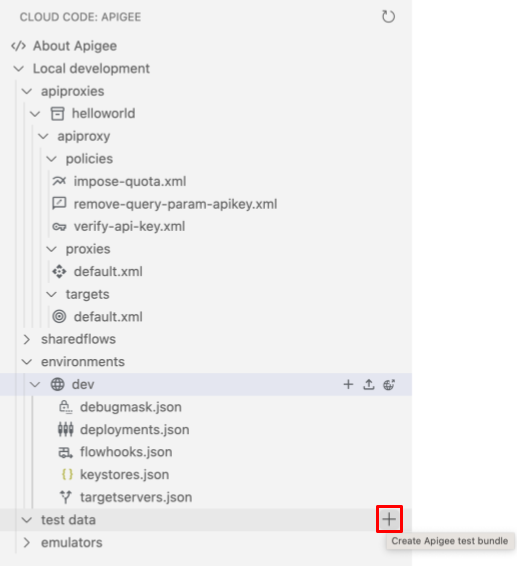
此时创建测试软件包向导会打开。
- 输入 mytestbundle 作为测试软件包名称,然后按 Enter 键。
测试软件包创建完成。
- 展开 mytestbundle 文件夹以查看其内容。
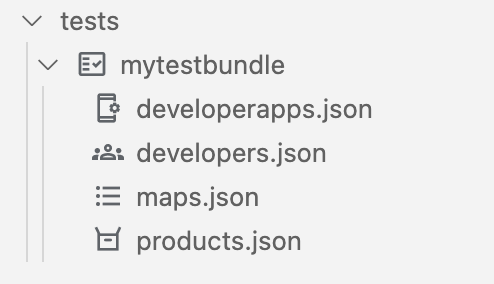
- 将光标悬停在 test data 文件夹上,然后点击
- 配置 API 产品测试资源:
- 将光标悬停在 products.json 文件上,然后点击
 。
。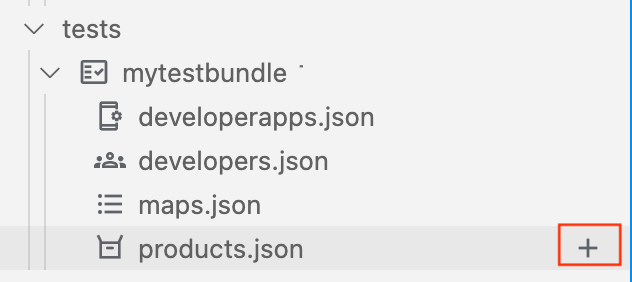
此时创建 API 产品向导会打开。

- 输入 myproduct 作为 API 产品的名称,然后按 Enter 键确认并继续。
- 输入 myproduct 作为 API 产品的说明,然后按 Enter 键确认并继续。
- 选择 helloworld 以将 API 代理添加到 API 产品,然后点击 OK。
配置了新 API 产品的
products.json文件会在编辑器中打开:[ { "attributes": [ { "name": "sample_attribute_0", "value": "sample_attribute_value_0" } ], "scopes": [], "environments": [], "apiResources": [ "/", "/*", "/**" ], "quota": "100", "quotaInterval": "1", "quotaTimeUnit": "minute", "name": "myproduct", "displayName": "myproduct", "proxies": [ "helloworld" ] } ]
- 将光标悬停在 products.json 文件上,然后点击
- 配置开发者测试资源:
- 将光标悬停在 developers.json 文件上,然后点击
 。
。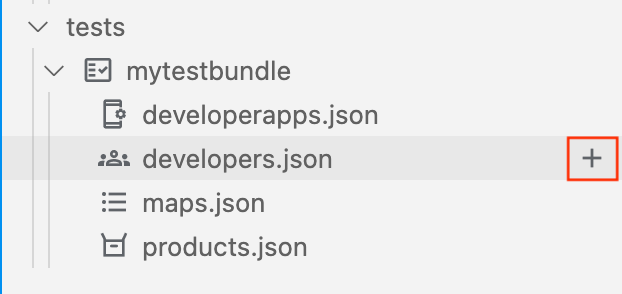
此时创建开发者向导会打开。

- 在提示中输入以下值,然后按 Enter 键确认并继续:
- 开发者电子邮件:ahamilton@example.com
- 用户名:ahamilton
- 名字:Alex
- 姓氏:Hamilton
编辑器中会打开已配置新开发者的
developers.json文件:[ { "attributes": [ { "name": "sample_attribute_0", "value": "sample_attribute_value_0" } ], "email": "ahamilton@example.com", "userName": "ahamilton", "firstName": "Alex", "lastName": "Hamilton" } ]
- 将光标悬停在 developers.json 文件上,然后点击
- 配置开发者应用测试资源:
- 将光标悬停在 developerapps.json 文件上,然后点击
 。
。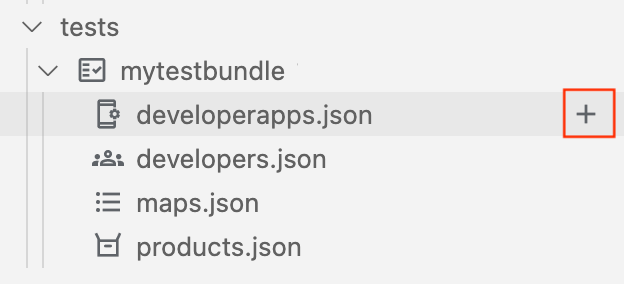
此时创建开发者应用向导会打开。

- 选择 ahamilton@example.com 作为应用的所有者。
- 在下一组提示中输入以下值,然后按 Enter 键确认并继续:
- 应用名称:myapp
- 说明:myapp
- 回调网址:留空
- 选择 myproduct 以将其添加到应用,然后点击 OK。
- 选择从不作为到期值。
编辑器中会打开已配置新应用的
developerapps.json文件:[ { "attributes": [ { "name": "sample_attribute_0", "value": "sample_attribute_value_0" } ], "developerEmail": "ahamilton@example.com", "name": "myapp", "displayName": "myapp", "callbackUrl": "", "apiProducts": [ "myproduct" ], "expiryType": "never" } ]
- 将光标悬停在 developerapps.json 文件上,然后点击
- 将测试资源导出到 Apigee 模拟器。
将光标悬停在 mytestbundle 测试软件包上,然后点击
 。
。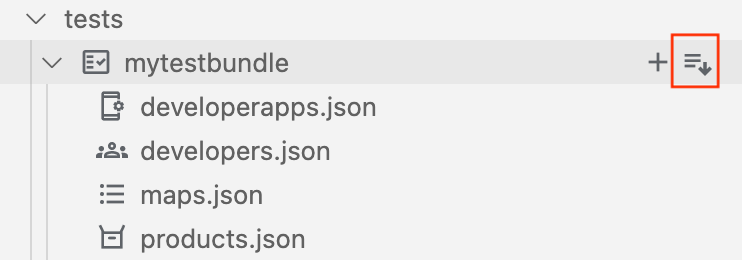
活跃的测试资源显示在 Apigee 模拟器部分中,如下图所示。
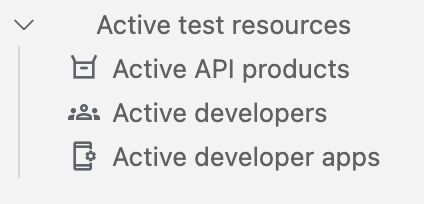
获取 API 密钥
获取开发者应用的 API 密钥凭据:
- 在模拟器部分的活跃测试数据下,点击活跃的开发者应用。
活动的开发者应用配置文件会在编辑器中打开。该文件包含
myproduct的凭据,如下图所示。
- 复制
myproductAPI 产品的consumerKey值(不含引号)。
测试 API
使用 API 密钥测试您的 API:
- 使用
apikey查询参数在 curl 调用中传递 API 密钥,如下所示:curl 0:8998/helloworld?apikey=API_KEY
返回以下响应:
Hello, Guest!
恭喜!您已在本地环境中成功运行 API。
在下一步中,您将了解如何更改目标端点。
1 2 3 4 (下一步)第 5 步:更改目标端点 6 7 8
